Collegamenti del dispositivo
-
Androide
-
Mac
-
finestre
- Dispositivo mancante?
Stai cercando quel tweet esilarante e incredibilmente spiritoso che hai scritto mesi fa? In tal caso, potresti aver scorrendo all'infinito centinaia o migliaia di tweet senza fortuna.

Non preoccuparti. Siamo qui per semplificarti la vita fornendo alcuni consigli inviati dal cielo. Continua a leggere per scoprire come cercare i tuoi tweet su Twitter.
Panoramica: come cercare i propri tweet su un PC
La funzione di ricerca di Twitter è disponibile sia su PC che su dispositivo mobile. Per ricerche più specifiche, invece, è necessario accedere al suo strumento di ricerca avanzata.
Segui questa guida per scoprire come:
- Accesso ILfunzione attraverso il tuo browser web.

- Trova il campo "Da questi account" e digita il tuo nome utente per assicurarti di ottenere i risultati solo dal tuo account Twitter.

- Compila un campo, o preferibilmente più campi per restringere la ricerca. Puoi cercare per una frase, un gruppo di parole, hashtag, menzioni degli utenti, date, luoghi, ecc.

- Fare clic sul pulsante "Cerca" per visualizzare i risultati.

Puoi anche richiedere di scaricare il tuo "archivio Twitter" in "Cerca nei tuoi tweet". Anche se richiede tempo, puoi accedere a Tutto dei tuoi tweet.
Se questa è un'opzione più allettante, ecco come scaricare il tuo archivio Twitter:
- Vai su "Altro" e trova "Impostazioni e privacy".

- Fai clic sull'opzione "Scarica un archivio dei tuoi dati".

- Inserisci la tua password per accedere alla pagina, quindi fai clic su "Richiedi archivio".

Dopo un breve periodo, riceverai un file ZIP che potrai scaricare sul tuo PC. Quindi puoi cercare tra i tuoi tweet a tuo piacimento.
Cerca i tuoi tweet con tutti i miei tweet
Puoi anche usare un'app: "Tutti i miei tweet" per vedere tutto ciò che hai pubblicato su una pagina. Ecco come è fatto:
- Fai clic sul link qui sopra e accedi al tuo account.

- Inserisci il nome utente che desideri cercare.

Tieni presente che il processo di caricamento potrebbe richiedere un paio di minuti, in base al numero di tweet. Ma dopo che il processo di caricamento è terminato, Tutti i miei tweet genererà tutti i tweet che hai mai twittato su una pagina e in ordine cronologico.
Come cercare i tuoi tweet nell'app per dispositivi mobili
Che tu sia un utente Android o IOS, questa guida offrirà soluzioni per entrambi i dispositivi.
Androide
Se sei un utente Android, segui queste istruzioni dettagliate per trovare i tuoi vecchi tweet:
- Apri l'app Twitter per Android e accedi al tuo account.
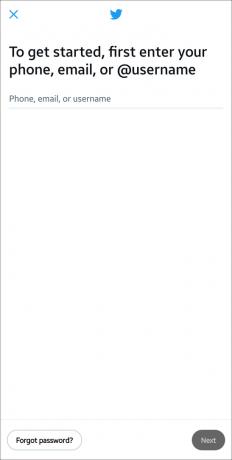
- Trova la scheda "Cerca" (la lente di ingrandimento nell'angolo inferiore dello schermo), toccala e digita: "
da:(inserisci qui il nome utente)”,
- Filtra la ricerca per hashtag, data, parola chiave o menzioni degli utenti.
Se stai utilizzando un hashtag, digita "#" con l'hashtag che stai cercando.
Se utilizzi l'intervallo di date, avrai bisogno di questo formato: "da anno-mese-giorno fino a anno-mese-giorno".
Se stai utilizzando le menzioni utente, digita "@" con il nome utente che stavi menzionando.
- Tocca le schede in alto per filtrare i risultati della ricerca:
Top: mostra i tweet migliori che corrispondono ai tuoi criteri.
Ultimi: mostra tutti i tweet che corrispondono ai tuoi criteri con gli ultimi con priorità.
Foto: mostra tutti gli utenti in base ai tuoi criteri di ricerca.
Persone: visualizza i tweet con le foto che corrispondono ai criteri di ricerca.
Video: visualizza i tweet con i video in base ai criteri di ricerca.
Notizie: visualizza i tweet con articoli di notizie in base ai criteri di ricerca.
Periscope: visualizza i tweet che contengono live streaming da periscope in base ai tuoi criteri di ricerca.
Questo dovrebbe aiutarti a navigare tra i vecchi tweet utilizzando l'app per Android.
iOS
Se sei un utente IOS, queste istruzioni dettagliate ti aiuteranno a trovare i vecchi tweet che stai cercando:
- Avvia l'app Twitter sul tuo iPhone e cerca la data in cui hai creato il tuo account Twitter.

- Vai a: Lo strumento di ricerca avanzata di Twitter attraverso questo collegamento. Accedi al tuo account e scorri verso il basso la pagina per mostrare la "barra degli strumenti".
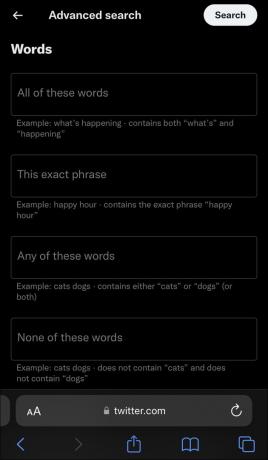
- Trova l'icona "Condividi" vicino alla barra degli strumenti e toccala.
- Scorri verso sinistra lungo la riga di schede più in basso, quindi fai clic su "tocca Richiedi sito".
- Inserisci il tuo nome utente nel campo "Da questi account".
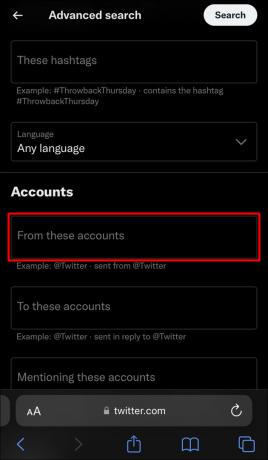
- Scorri verso il basso fino alla scheda "Date" per digitare l'intervallo di date in cui desideri effettuare la ricerca e fai clic sull'icona "Cerca".

Puoi filtrare i risultati della ricerca toccando il campo "Filtri di ricerca" nella parte in alto a sinistra dello schermo.
Come cercare i tuoi vecchi tweet per data
La soluzione più semplice è utilizzare la ricerca avanzata di Twitter, il metodo precedentemente descritto. Ancora una volta, vai al link dello strumento avanzato di Twitter e fai quanto segue:
- Trova il campo "Da questi account" e digita il tuo nome utente.

- Trova il campo "Intervallo di date" e digita l'intervallo di tempo che desideri cercare.

- Fare clic sull'icona "Cerca".

Riesci a trovare i tuoi tweet cancellati?
Uno dei modi in cui puoi recuperare i tuoi tweet cancellati è accedere ai tuoi archivi di Twitter.
- Vai alle tue "Impostazioni".

- Trova l'opzione "account", quindi "archivi su Twitter".
Ora puoi scaricare, cercare e navigare tra i post eliminati.
Cerca i tuoi tweet cancellati utilizzando Wayback Machine
La macchina del ritorno è un archivio digitale in cui gli utenti possono vedere le versioni precedenti di un sito web.
Per recuperare i tweet cancellati, segui questi semplici passaggi:
- Vai al link fornito sopra.

- Inserisci l'URL del tuo profilo Twitter.

- Tocca la cronologia di navigazione.

- Seleziona la data del tweet cancellato che stai cercando.
Quindi, sarai in grado di vedere i tweet vecchi ed eliminati con testo e foto.
Prendi in considerazione l'utilizzo di Google Cache
Google indicizza automaticamente i tuoi post quando twitti qualcosa. Immagina di prendere uno screenshot di tutti i tweet che vengono poi archiviati come versione cache, una sorta di backup per la visualizzazione offline.
Ecco come puoi accedervi:
- Vai su Google e cerca il tweet eliminato.

- Se il tuo tweet è indicizzato, lo vedrai nella prima pagina.
- Fare clic sul puntatore alla fine del collegamento.
- Seleziona il pulsante della cache.
E questo è tutto. Dopo questo, vedrai i tuoi vecchi tweet.
Salvataggio dell'URL della foto
Ogni foto che pubblichi online ha un collegamento URL univoco. Copiarlo e salvarlo in uno spazio sicuro potrebbe essere utile se ne avrai bisogno in futuro. In questo modo, puoi evitare di cercarlo utilizzando uno di questi metodi.
Hai pensato di creare un backup?
Il recupero dei dati persi è un processo che richiede tempo. Per evitare il fastidio, potresti voler eseguire il backup dei tuoi tweet. È un processo piuttosto semplice. Devi solo copiare e incollare il testo, con media aggiuntivi, come foto e video, e salvarli in una cartella separata sul tuo dispositivo o persino utilizzare il tuo Google Drive.
Hai mai cercato i tuoi tweet? Quale metodo hai usato? Fateci sapere nella sezione commenti qui sotto.




